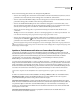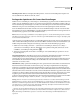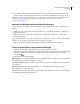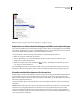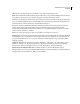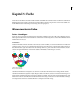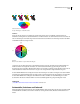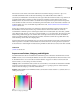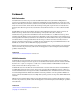Operation Manual
113
VERWENDEN VON PHOTOSHOP CS4
Camera Raw
Die Anfangskante des Filters wird durch einen grünen Punkt markiert. Die Endkante des Filters wird durch den roten
Punkt in dessen Mittelpunkt markiert. Die schwarz-weiß gestrichelte Mittellinie verbindet die beiden Punkte. Anfang
und Ende des Filterbereichs werden durch eine grün-weiß bzw. rot-weiß gepunktete Linie markiert.
Der Maskenmodus in den Werkzeugoptionen für den Verlaufsfilter wechselt zu „Bearbeiten“.
4 (Optional) Gehen Sie folgendermaßen vor, um den Filter weiter anzupassen:
• Ziehen Sie die Effektregler in den Optionen des Verlaufsfilters, um den Filter anzupassen.
• Zeigen Sie Hilfslinien an oder blenden Sie sie aus, indem Sie die Option „Überlagerung anzeigen“ auswählen (oder
die Taste „V“ drücken).
• Ziehen Sie den grünen oder roten Punkt, um die Anfangs- bzw. Endkante des Filters zu verschieben.
• Ziehen Sie die schwarzweiß gepunktete Linie, um die Mittellinie des Filters zu verschieben.
• Bewegen Sie den Mauszeiger über die grünweiß oder die rotweiß gepunktete Linie, jeweils in der Nähe des grünen
bzw. roten Punkts, bis ein Doppelpfeil angezeigt wird. Ziehen Sie dann zum Rand des Fotos hin, um den Bereich
des Filtereffekts an diesem Ende des Spektrums zu erweitern. Ziehen Sie zur Mitte des Fotos hin, um den Bereich
des Filtereffekts an diesem Ende des Spektrums zu verkleinern.
• Bewegen Sie den Mauszeiger über die grünweiß oder die rotweiß gepunktete Linie, jeweils vom grünen bzw. roten
Punkt entfernt, bis ein geschwungener Doppelpfeil angezeigt wird. Bewegen Sie nun den Mauszeiger, um den
Effekt zu drehen.
• Drücken Sie die Entf-Taste, um den Filter zu entfernen.
• Drücken Sie Strg+Z (Windows) bzw. Befehlstaste+Z (Mac OS), um die letzte Anpassung rückgängig zu machen.
• Klicken Sie unten in den Optionen auf „Alles löschen“, um alle Verlaufsfiltereffekte zu entfernen und den
Maskenmodus auf „Neu“ zu setzen.
5 (Optional) Klicken Sie auf „Neu“, um einen weiteren Verlaufsfiltereffekt anzuwenden, und passen Sie ihn nach
Bedarf an (siehe Schritt 4).
Hinweis: Wenn Sie mit mehreren Verlaufsfiltereffekten arbeiten, klicken Sie auf eine Überlagerung, um den zugehörigen
Effekt auszuwählen und zu verfeinern.
Verwalten von Camera Raw-Einstellungen
Speichern von Bildzuständen als Schnappschüsse in Camera Raw
Sie können den aktuellen Zustand eines Bildes jederzeit in einem Schnappschuss erfassen. Schnappschüsse enthalten
sämtliche Bearbeitungen, die bis zur Schnappschusserstellung am Bild vorgenommen wurden. Wenn Sie zu
verschiedenen Zeitpunkten im Verlauf der Bearbeitung Schnappschüsse eines Bildes erstellen, können Sie die
Auswirkungen der vorgenommen Anpassungen schnell und einfach vergleichen. Sie haben außerdem die
Möglichkeit, frühere Zustände aufzurufen, um sie erneut zu verwenden. Ein weiterer Vorteil von Schnappschüssen:
Sie können mit mehreren Versionen eines Bildes arbeiten, ohne dazu das Original duplizieren zu müssen.
Schnappschüsse werden im Dialogfeld „Camera Raw“ auf der Registerkarte „Schnappschüsse“ erstellt und verwaltet.
1 Klicken Sie zum Erstellen eines Schnappschusses unten auf der Registerkarte „Schnappschuss“ auf die Schaltfläche
„Neuer Schnappschuss“ .
2 Geben Sie im Dialogfeld „Neuer Schnappschuss“ einen Namen ein und klicken Sie auf „OK“.
Der Schnappschuss wird nun in der Liste auf der Registerkarte „Schnappschuss“ angezeigt.